Le treemap sono uno strumento utile per rappresentare in modo chiaro i dati gerarchici. In questa guida passo dopo passo imparerai come creare le treemap in Excel e come visualizzare i tuoi dati in modo visivo. Questa forma di diagramma ti aiuterà a identificare facilmente modelli e proporzioni all'interno dei tuoi dati.
Punti chiave
- Le treemap sono ideali per visualizzare dati gerarchici e proporzioni.
- Puoi personalizzare i colori e la formattazione delle treemap per rendere visivamente accattivanti i tuoi dati.
- Le funzioni interattive consentono di navigare tra diversi livelli di gerarchia.
Istruzioni passo passo
Come creare un diagramma treemap
Per prima cosa, vuoi creare una treemap. Hai a disposizione due esempi che ti aiuteranno in questo compito. Nel primo esempio lavoriamo con dati provenienti da diversi paesi e i loro indici. Semplicemente seleziona i tuoi dati.
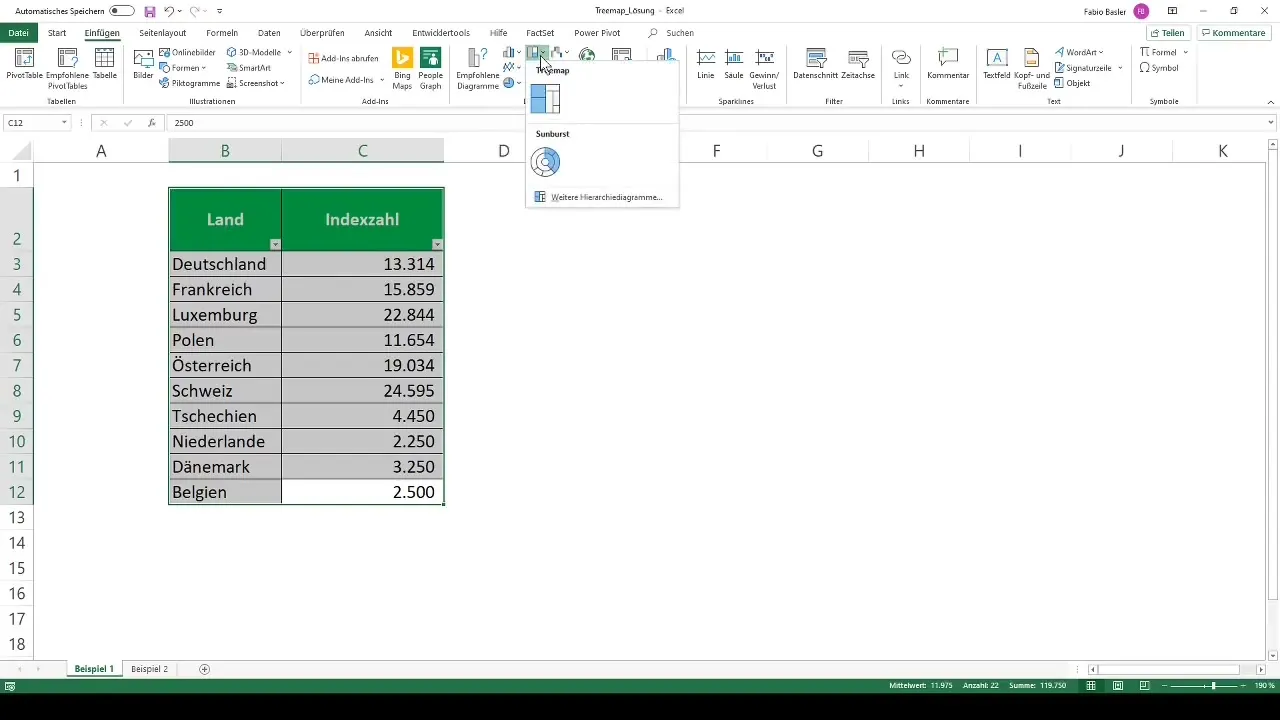
Nella barra dei menu di Excel, troverai l'opzione per inserire un diagramma treemap. Vai su "Inserisci" e seleziona l'opzione treemap.
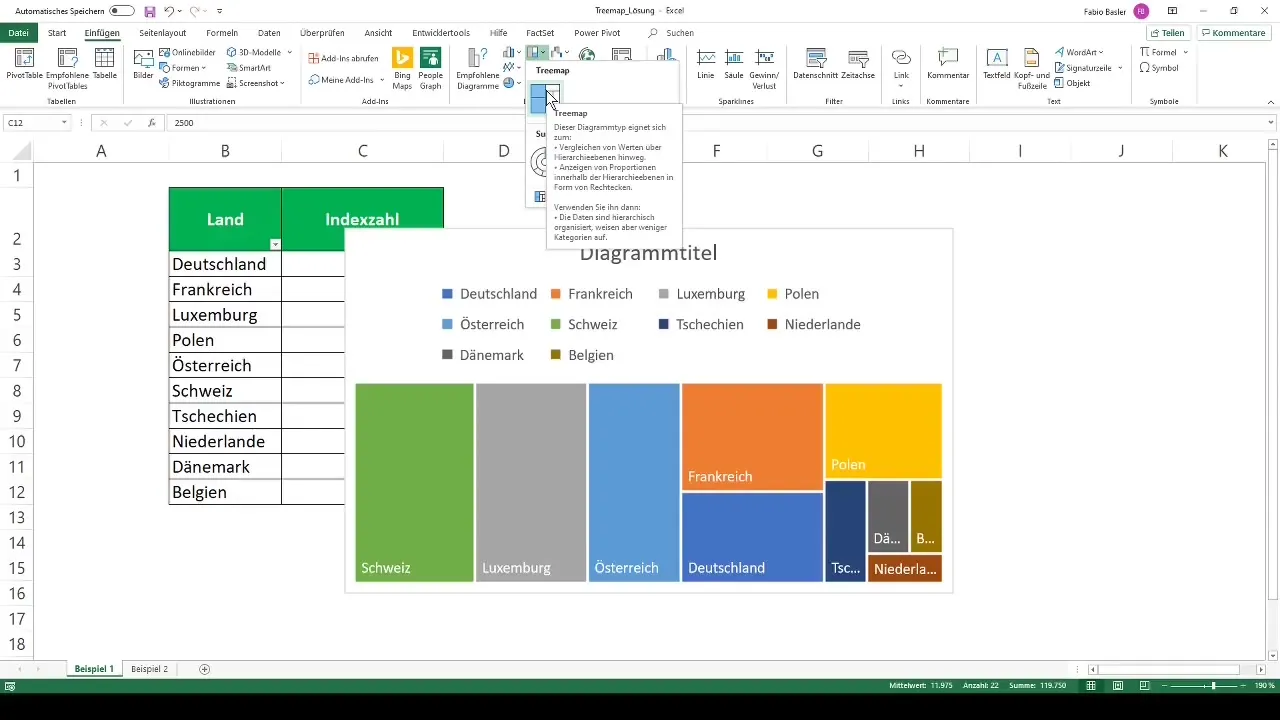
Personalizzare il diagramma
Una volta inserito, puoi dare un titolo al diagramma o rimuoverlo per ottenere una visione più chiara. Puoi anche personalizzare o rimuovere la legenda che appare automaticamente.
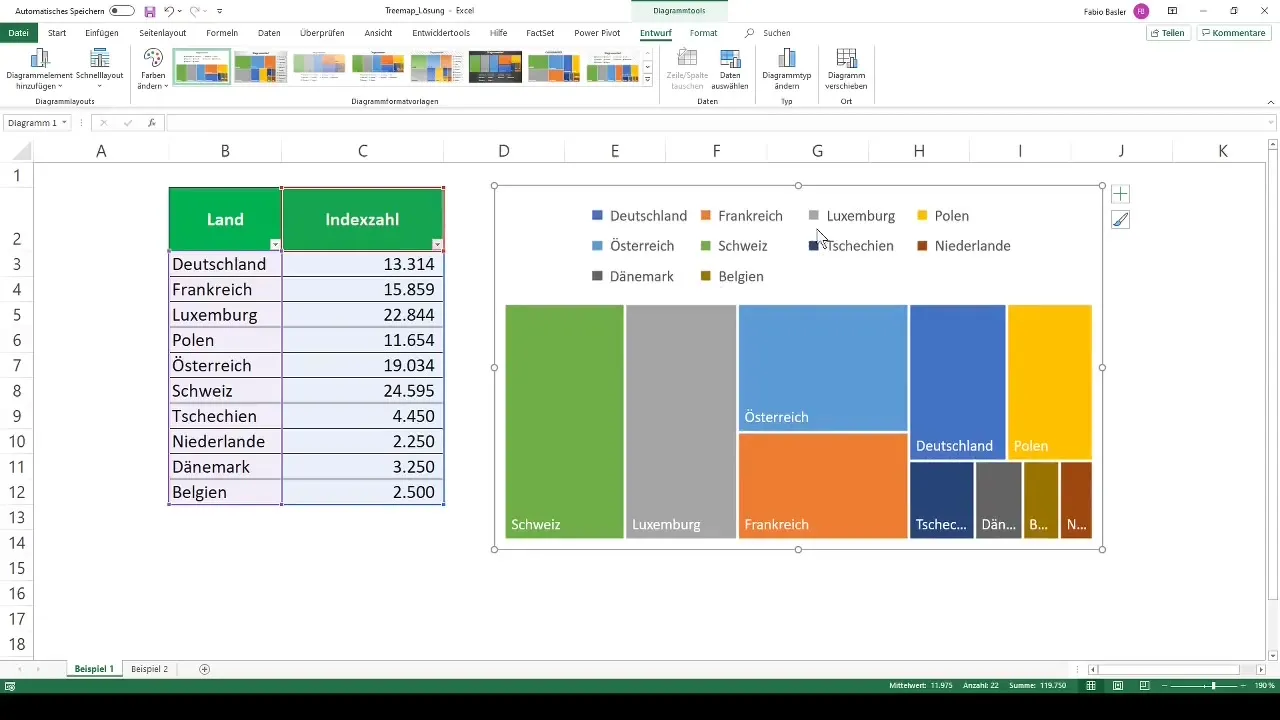
Ora hai una rappresentazione chiara delle proporzioni dei paesi e dei loro indici. Cliccando con il pulsante destro del mouse sul diagramma, puoi apportare diverse formattazioni.
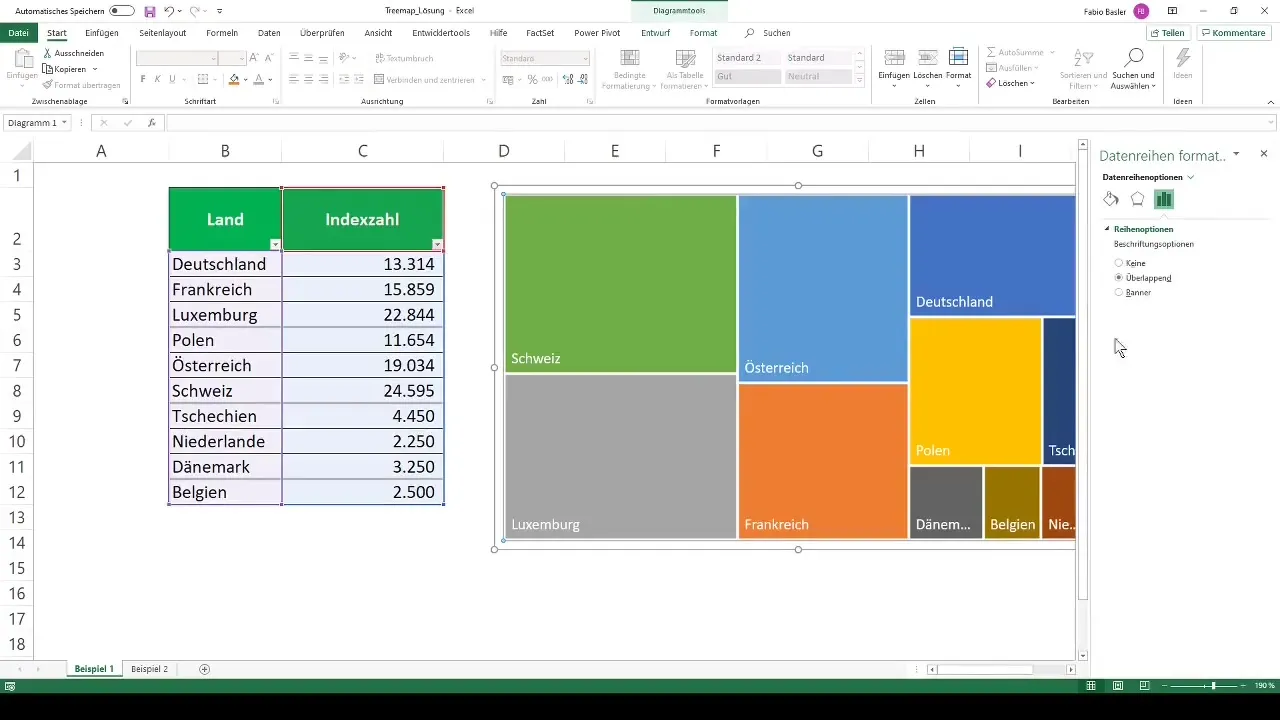
Se desideri modificare i colori del diagramma, clicca sul pulsante "Cambia colore". Qui hai la possibilità di scegliere tra diverse palette di colori per rendere la rappresentazione ancora più vivace. Scegliamo colori diversi per evidenziare al meglio le differenze tra i paesi.
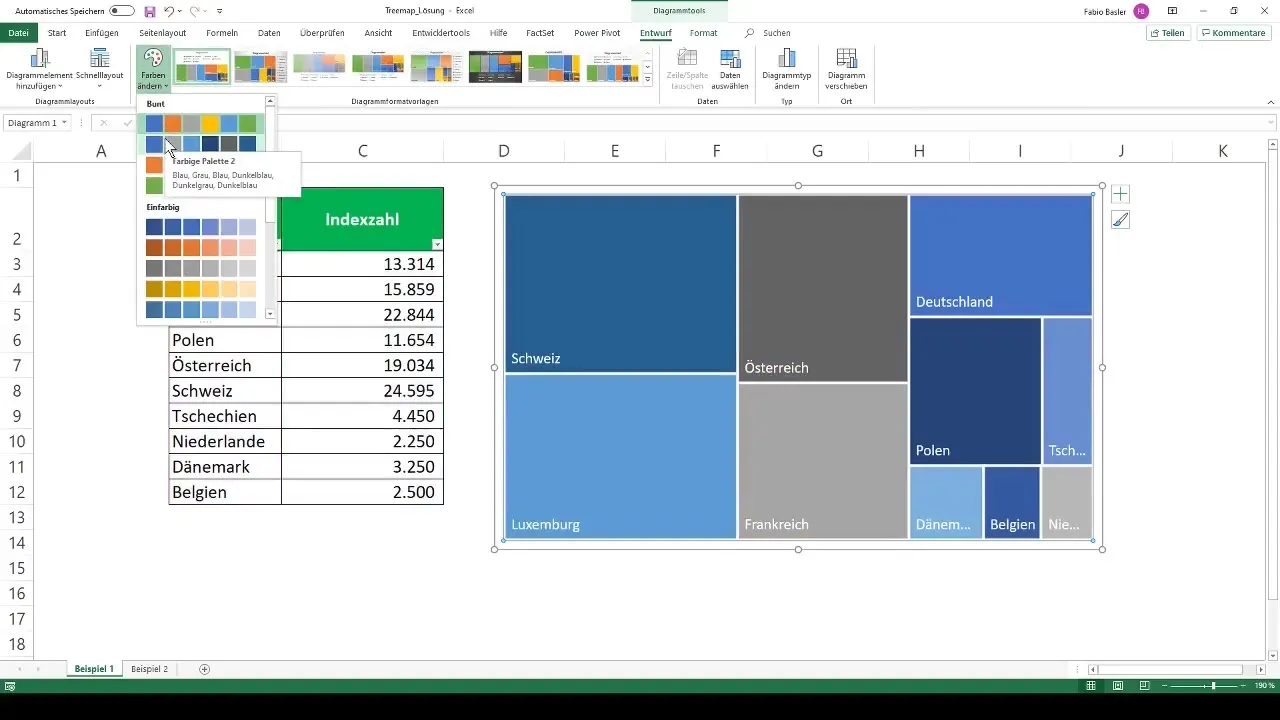
Visualizzare dati più complessi
Nel secondo esempio abbiamo informazioni più complesse. Queste rappresentano i dati di un investitore privato attivo in borsa. I dati rilevanti includono i titoli azionari pertinenti e la loro sede.
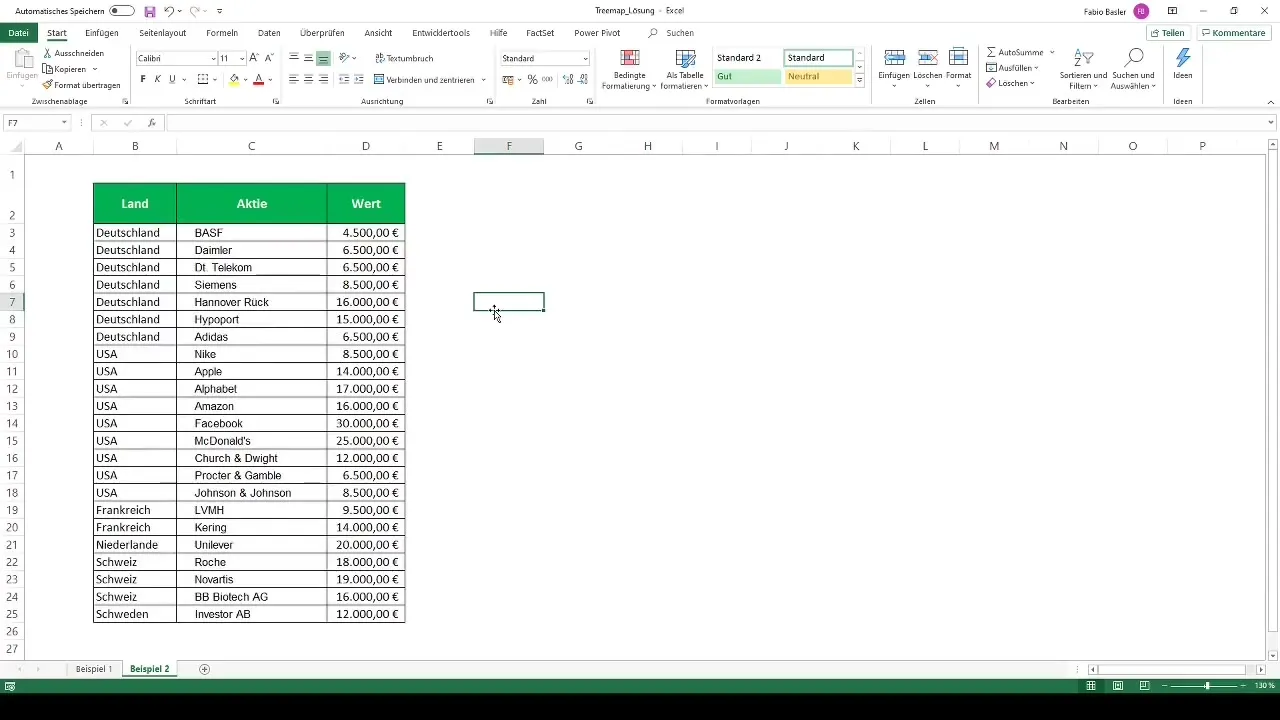
Anche in questo caso, seleziona i tuoi dati e torna al menu su "Inserisci" per inserire il diagramma treemap.
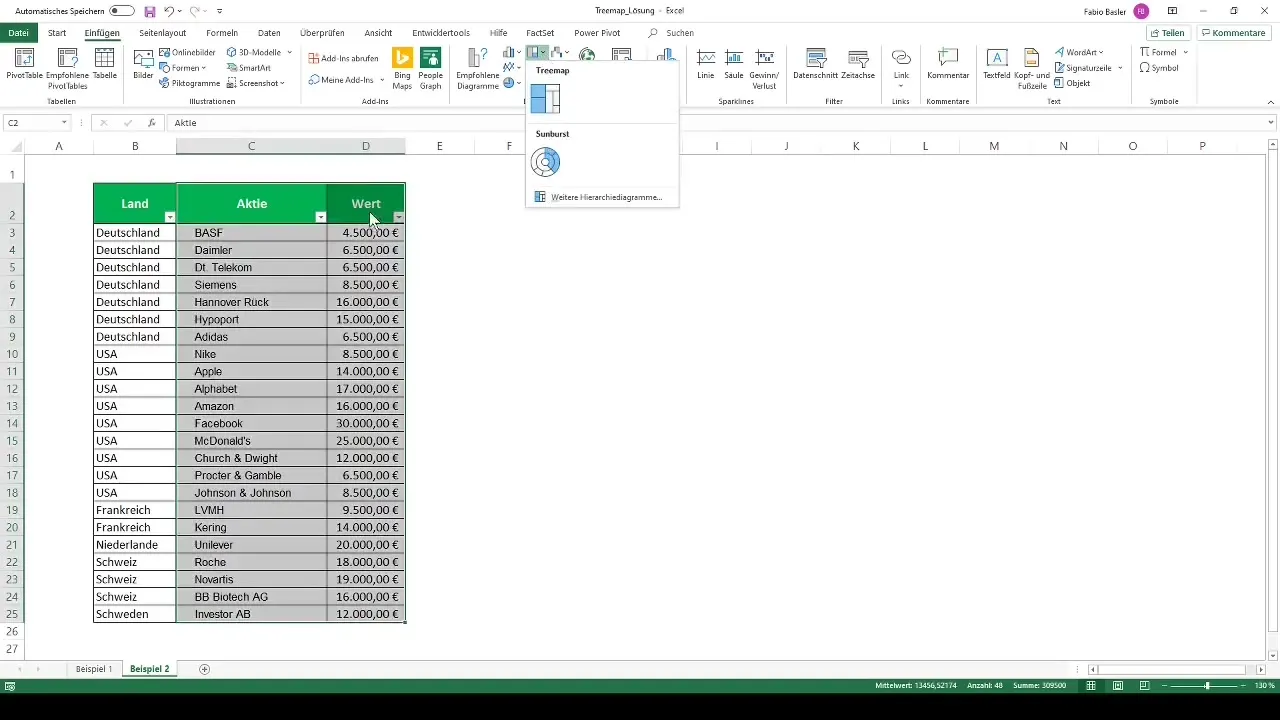
Continuare a personalizzare il diagramma
Vogliamo anche qui personalizzare il diagramma rimuovendo le etichette della legenda per dare più spazio ai dati. Inoltre, intendiamo omettere il titolo del diagramma.
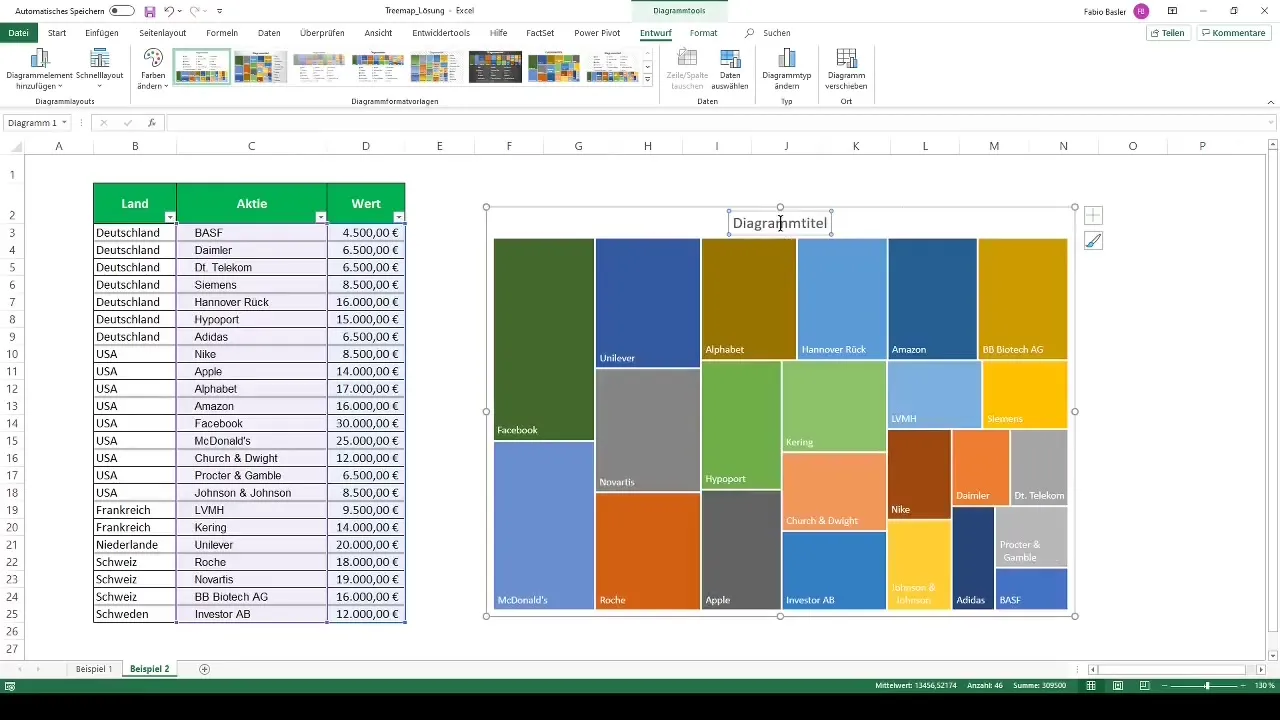
Un passaggio utile è aggiungere le etichette degli assi orizzontali. Per farlo, fai di nuovo clic destro e seleziona "Seleziona dati". Qui puoi aggiungere le informazioni sui paesi ai titoli azionari.
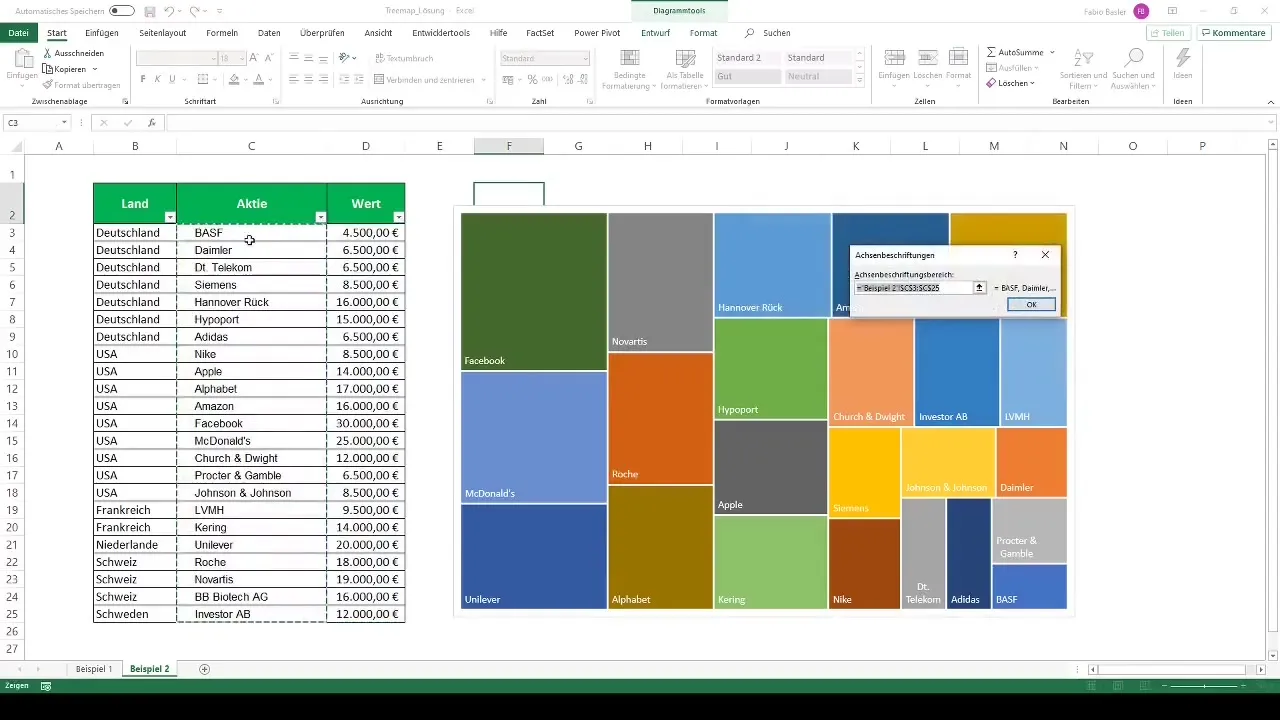
Noterai che Excel colora i campi di conseguenza, permettendoti di avere una chiara visione dell'associazione delle aziende ai rispettivi paesi. Passando con il cursore sui campi, verrà visualizzato anche il valore relativo, facilitando l'analisi.
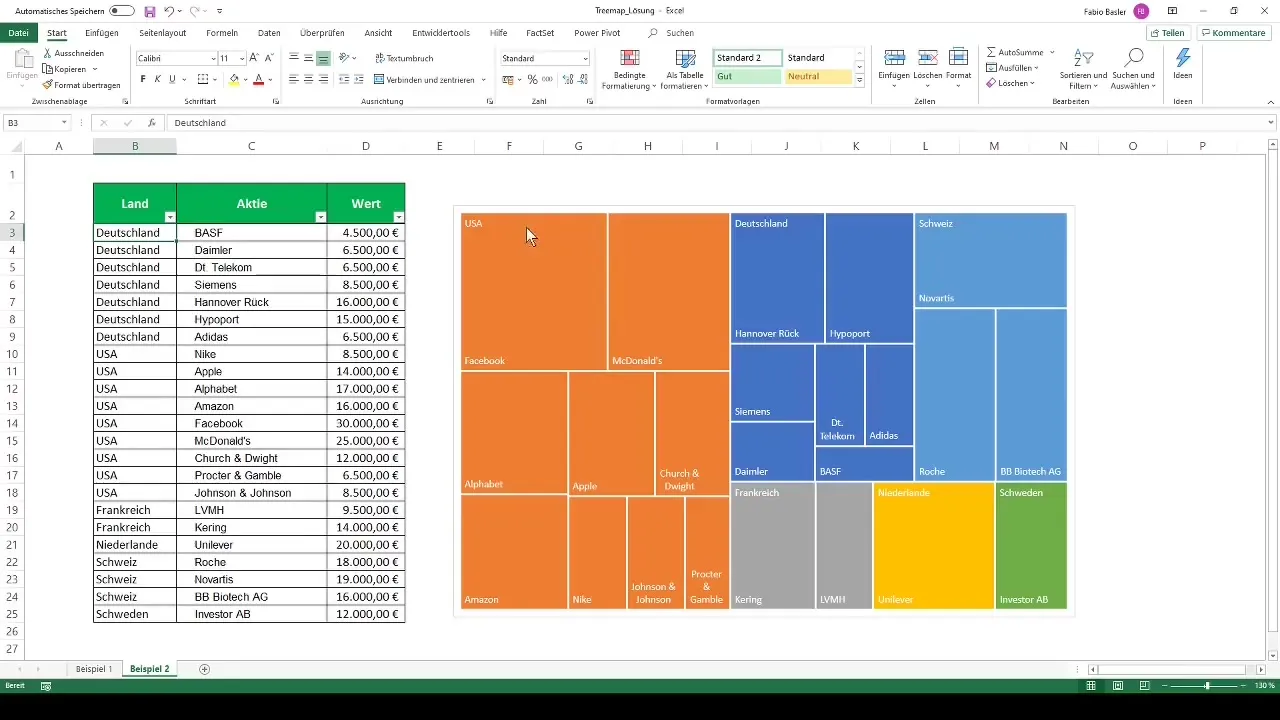
Personalizzare e finalizzare il diagramma
Come nel primo esempio, hai anche qui la possibilità di selezionare diverse opzioni di visualizzazione. Cambiare la palette di colori può contribuire a rendere i tuoi dati più chiari e accattivanti.
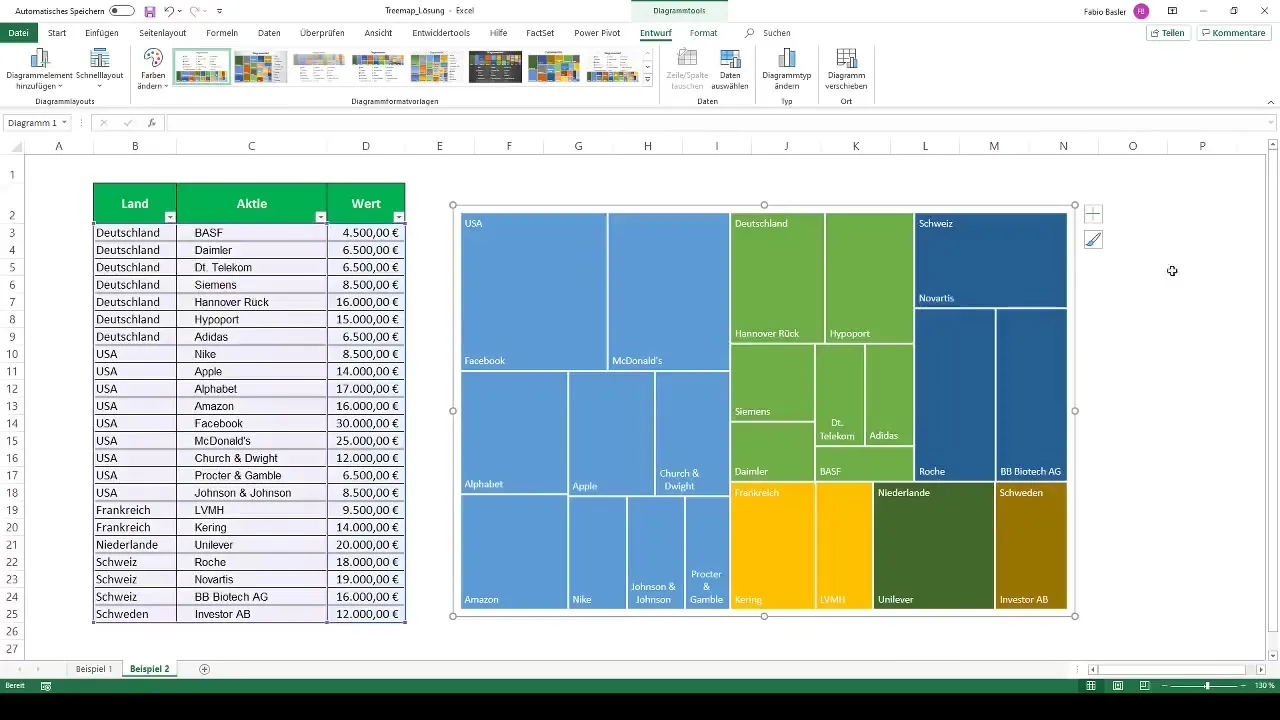
Dopo aver apportato tutte le modifiche, vedrai la tua Treemap nella sua forma finale. Questa rappresentazione ti offre una panoramica interessante dei dati, con funzioni interattive che ti consentono di navigare all'interno dell'intera gerarchia.
Cliccando semplicemente sull'elemento di livello superiore, potrai aprire il livello successivo più dettagliato. Doppio clic per tornare alla visualizzazione principale.
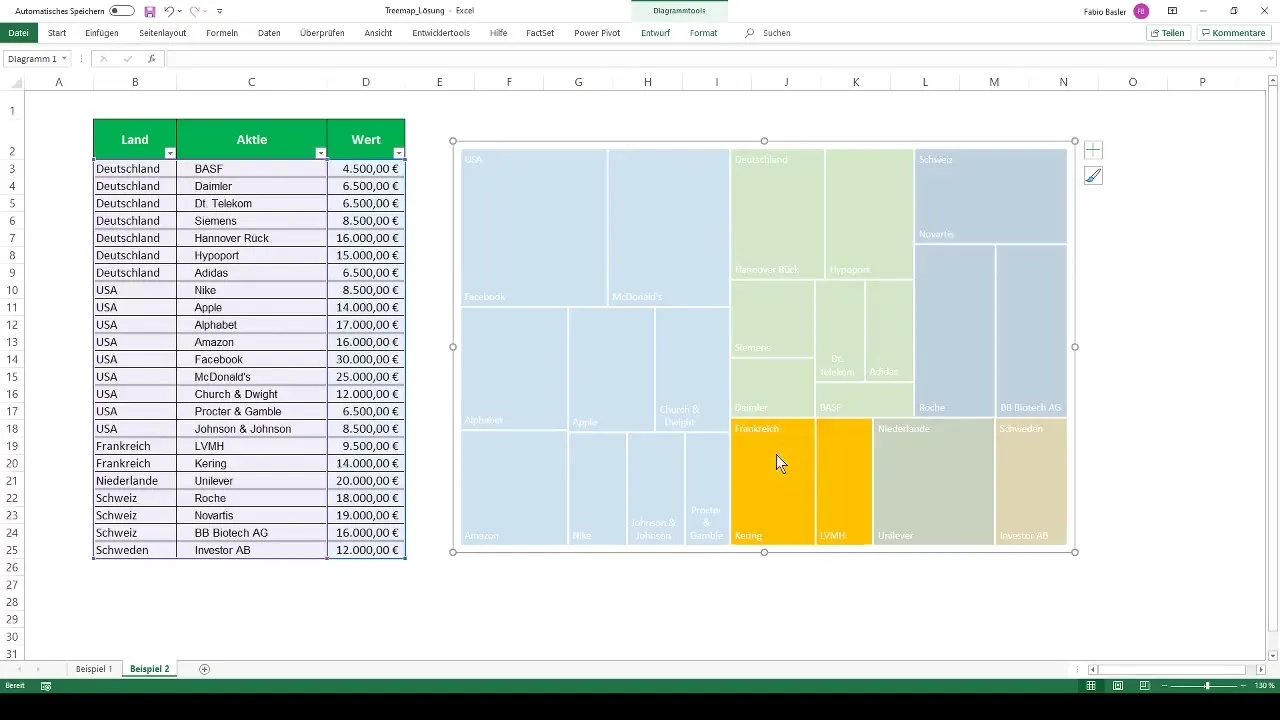
Sommario
Le Treemap offrono un metodo visivo per rappresentare dati gerarchici. In questa guida hai imparato come generare e personalizzare le tue Treemap dai tuoi dati. Dalla modifica dei colori alla navigazione interattiva tra le gerarchie, puoi ora visualizzare efficacemente i tuoi dati.
Domande frequenti
Cos'è una Treemap?Una Treemap è una rappresentazione grafica di dati gerarchici che visualizza proporzioni e pattern.
Come posso creare un diagramma Treemap in Excel?Seleziona i tuoi dati, vai su "Inserisci" e scegli Treemap dalla lista dei tipi di diagramma.
Posso personalizzare i colori e le formattazioni della Treemap?Sì, puoi modificare i colori e selezionare diverse opzioni di formattazione nel menu.
Come posso navigare tra diverse gerarchie in una Treemap?Cliccando semplicemente sui singoli campi puoi passare alla gerarchia sottostante e tornare indietro con un doppio clic.


